AirDrop là một tính năng được Apple trang bị trên các thiết bị thông minh chạy hệ điều hành iOS. Tuy nhiên, bạn muốn đổi tên AirDrop mà không biết cách thực hiện. Đừng lo lắng! MIUI.VN sẽ hướng dẫn cách đổi tên Airdrop qua bài viết dưới đây nhé!
Xem nhanh
Hướng dẫn nhanh đổi tên Airdrop trên iPhone, iPad
AirDrop là một phương thức hỗ trợ người dùng truyền tải dữ liệu (tệp tin, hình ảnh, video, nhạc,…) giữa các thiết bị chạy hệ điều hành iOS của Apple với nhau như iPhone, iPad,… Xét về bản chất, AirDrop tương tự Bluetooth trên các dòng điện thoại Android.
Tuy AirDrop không phải là tính năng mới nhưng mỗi thế hệ iPhone đều có những nâng cấp, cập nhật nhỏ đặc biệt là iPhone 14 Series. Dưới đây là hướng dẫn nhanh cách đổi tên AirDrop trên iPhone.
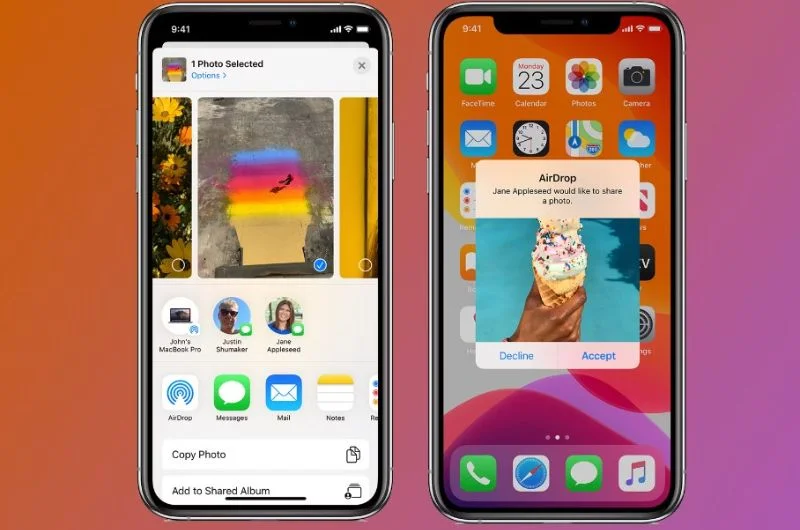
Tại màn hình chính iPhone, bạn chọn ứng dụng Cài đặt > Click ô Cài đặt chung > Ấn mục Tên > Điền tên mới.
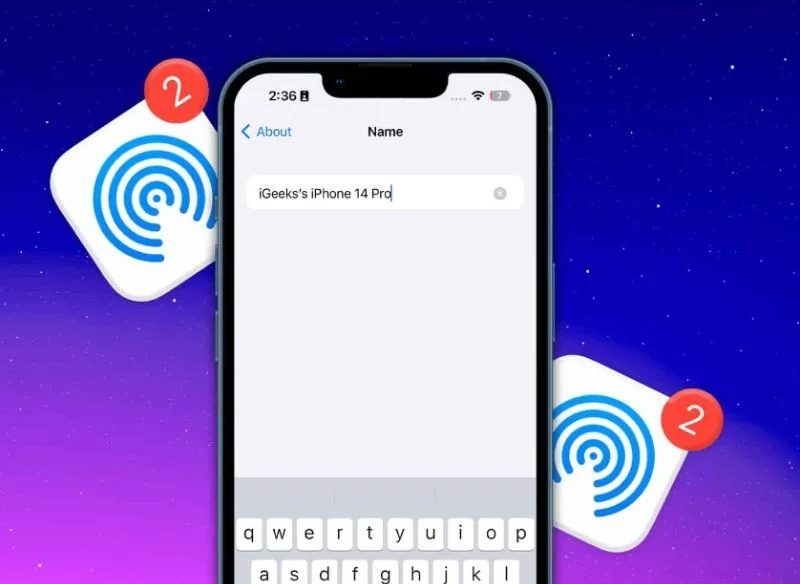
Hướng dẫn chi tiết đổi tên Airdrop trên iPhone, iPad
- Bước 1: Trên thiết bị điện thoại iPhone của bạn, ấn vào ứng dụng Cài đặt.
- Bước 2: Ở giao diện mới xuất hiện, người dùng click vào ô Cài đặt chung.
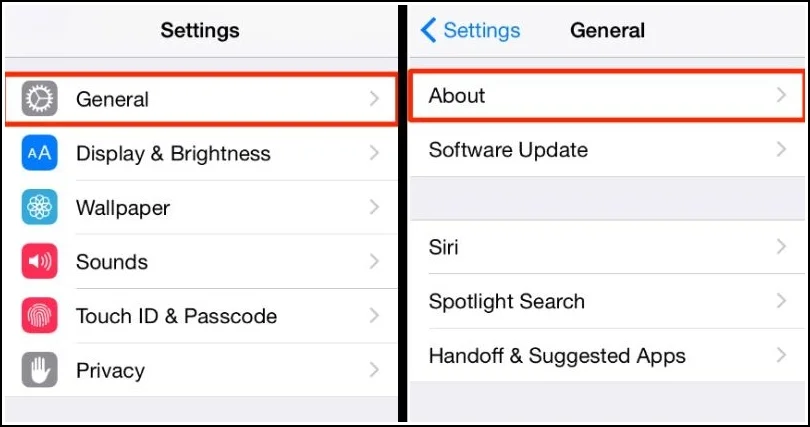
- Bước 3: Ngay dòng đầu tiên trong phần Cài đặt chung, bạn ấn mục Giới thiệu.
- Bước 4: Để tiến hành đổi tên AirDrop theo ý muốn bản thân, chọn phần Tên > Điền tên mới cho AirDrop.
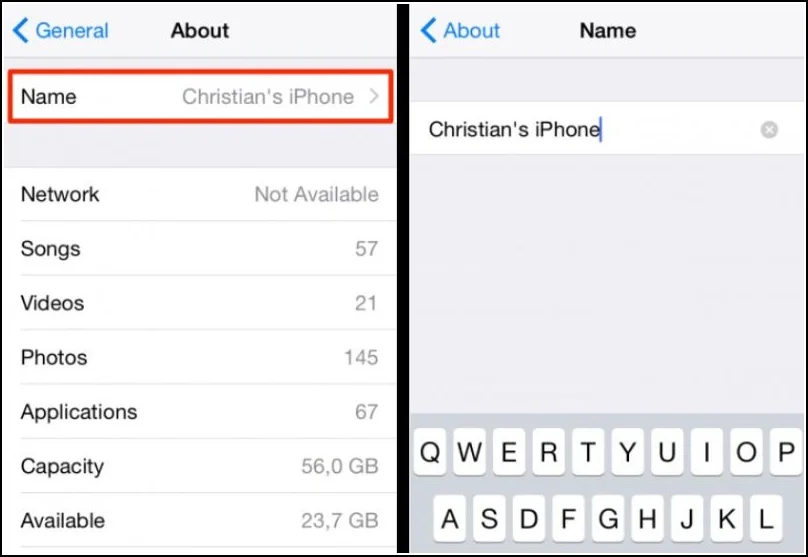
Xem thêm:
- 3 cách chuyển tin nhắn từ iPhone sang iPhone đơn giản và nhanh
- Phiên bản Pro và Pro Max của iPhone 14 bị lỗi gì?
- 14 cách kéo dài thời gian sử dụng pin cho iPhone cực “trâu”
Với những thông tin trên, MIUI.VN đã hướng dẫn độc giả cách đổi tên Airdrop một cách cụ thể và chi tiết nhất. Nếu gặp bất kỳ vấn đề khi cài đặt bạn hãy bình luận ngay dưới bài viết để được tư vấn, hỗ trợ ngay nhé!